- Mwandishi Jason Gerald [email protected].
- Public 2024-01-15 08:24.
- Mwisho uliobadilishwa 2025-01-23 12:48.
Uchambuzi wa ukandamizaji unaweza kukusaidia kuchambua idadi kubwa ya data na kufanya utabiri na utabiri. Ili kuendesha uchambuzi wa ukandamizaji katika Microsoft Excel, soma mwongozo hapa chini.
Hatua
Njia 1 ya 2: Kuhakikisha Excel Inasaidia Uchambuzi wa Ukandamizaji
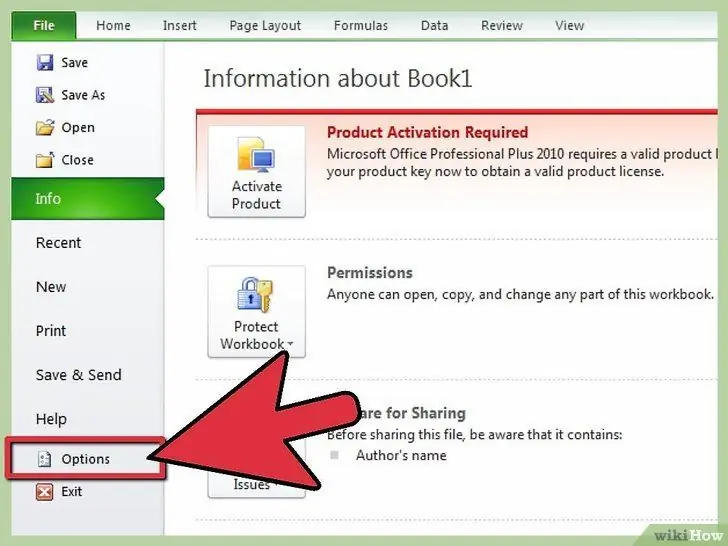
Hatua ya 1. Fanya hatua zifuatazo ikiwa toleo lako la Excel linaonyesha nembo ya utepe (Nyumbani, Ingiza, Mpangilio wa Ukurasa, Fomula…)
- Bonyeza kitufe Kitufe cha Ofisi kwenye kona ya juu kushoto ya ukurasa na nenda kwa Chaguzi za Excel.
- Bonyeza Ongeza-Ins upande wa kushoto wa ukurasa.
-
Pata Pakiti ya zana ya uchambuzi. Ikiwa chaguo hili tayari liko kwenye orodha ya viongezeo vyenye kazi, uchambuzi wa kurudi nyuma unaweza tayari kufanywa.
Ikiwa chaguo hili liko kwenye orodha ya viongezeo visivyotumika, tafuta menyu kunjuzi chini ya dirisha, karibu na chaguo Simamia. Hakikisha Kuongeza-Ins imechaguliwa, na bonyeza Nenda. Katika dirisha linalofuata ambalo linaonekana, hakikisha chaguo Pakiti ya zana ya uchambuzi tayari umeangalia na bonyeza sawa kuiwasha. Subiri usakinishaji ukamilike, ikiwa inahitajika.
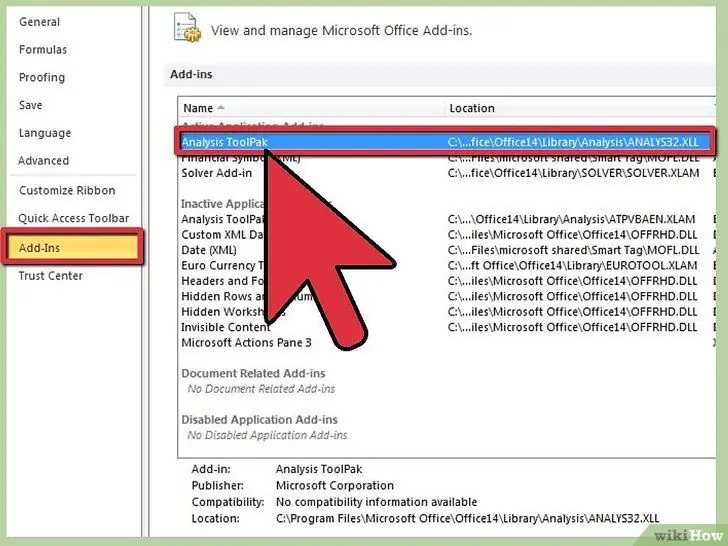
Hatua ya 2. Fanya hatua zifuatazo ikiwa toleo lako la Excel linaonyesha bar za zana za jadi (Faili, Hariri, Angalia, Ingiza…)
- Enda kwa Zana > Ongeza-Ins.
-
Pata Pakiti ya zana ya uchambuzi. (Ikiwa hauioni, jaribu kutafuta kwa kutumia kazi Vinjari.)
Kama Pakiti ya zana ya uchambuzi kuwa ndani ya sanduku Ongeza-Inapatikana, hakikisha chaguo limechunguzwa na bonyeza sawa kuiwasha. Subiri usakinishaji ukamilike, ikiwa inahitajika.
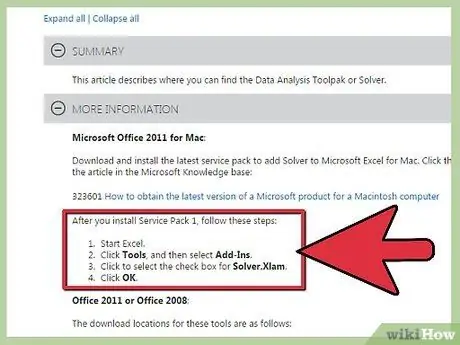
Hatua ya 3. Kumbuka kuwa Excel ya Mac 2011 na hapo juu haijumuishi pakiti ya zana ya uchambuzi
Huwezi kufanya uchambuzi bila programu ya ziada. Hii ni kwa sababu Microsoft haipendi Apple.
Njia 2 ya 2: Uchambuzi wa Ukandamizaji wa Mbio
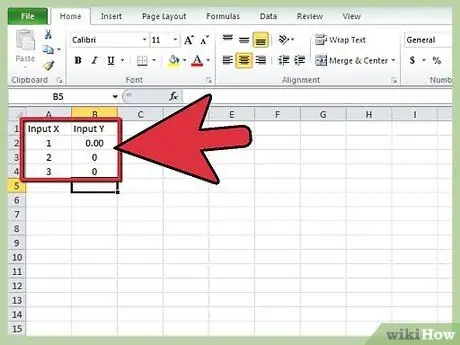
Hatua ya 1. Ingiza data kwenye lahajedwali lililotathminiwa
Unapaswa kuwa na angalau safuwima mbili za nambari zinazowakilisha Pembejeo ya Y na Rangi ya Kuingiza X. Ingizo Y linaonyesha kutofautisha tegemezi, wakati Ingizo X linaonyesha ubadilishaji huru.
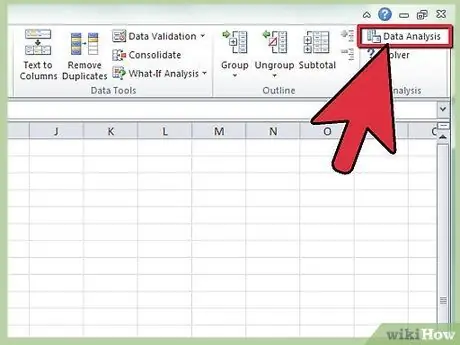
Hatua ya 2. Fungua zana ya Uchambuzi wa Ukandamizaji
- Ikiwa toleo lako la Excel linaonyesha nembo mkanda, enda kwa Takwimu, sehemu ya utaftaji Uchambuzi, bonyeza Uchambuzi wa Takwimu, na uchague Ukandamizaji kutoka orodha ya zana.
- Ikiwa toleo lako la maonyesho ya Excel toolbar ya jadi, nenda zako Zana > Uchambuzi wa Takwimu na uchague Ukandamizaji kutoka orodha ya zana.
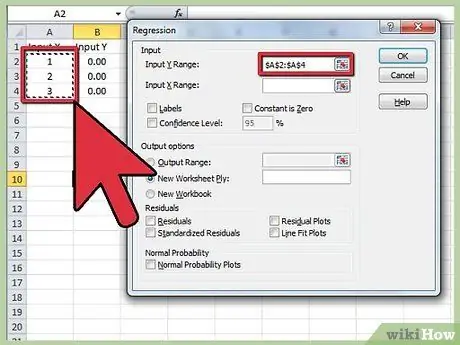
Hatua ya 3. Fafanua Ingizo Yako ya Y
Katika sanduku la Uchambuzi wa Ukandamizaji, bonyeza ndani Ingiza Y Masafa. Baada ya hapo, bonyeza na buruta mshale wako kwenye kitufe cha Input Y Range kuchagua namba zote unazotaka kuchanganua. Utaona fomula uliyoingiza kwenye kisanduku cha Kuingiza Y Range.
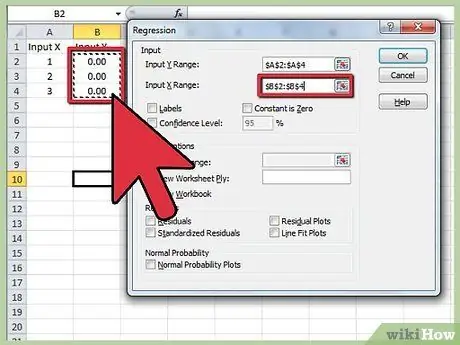
Hatua ya 4. Rudia hatua ya awali ili kuingiza Pembejeo ya X
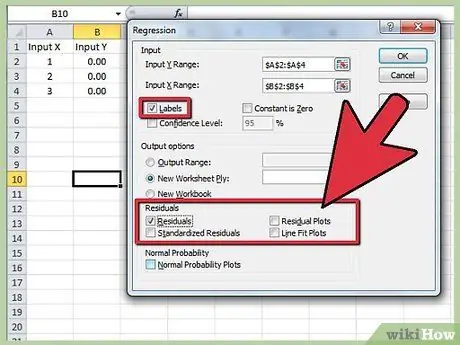
Hatua ya 5. Badilisha mipangilio ikiwa unataka
Bainisha ikiwa unataka kuonyesha lebo, mabaki, mabaki ya vitimbi, nk kwa kuangalia visanduku vilivyotolewa.
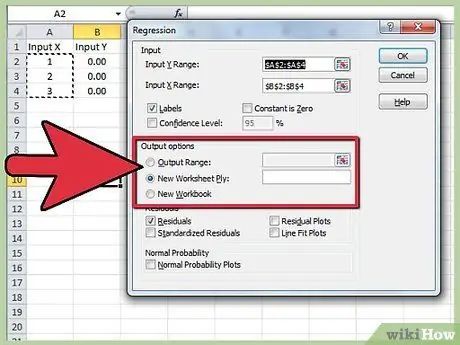
Hatua ya 6. Amua wapi matokeo / pato litaonekana
Unaweza kuchagua anuwai ya pato au tuma data kwa kitabu kipya au karatasi ya kazi.
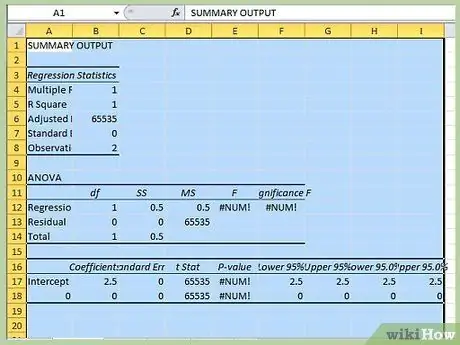
Hatua ya 7. Bonyeza sawa
Hitimisho lako la matokeo ya kurudi nyuma litaonekana mahali maalum.






